Cara Menyesuaikan Halaman Hasil Pencarian WordPress Anda
Diterbitkan: 2024-05-30Seiring berkembangnya situs web Anda, pencarian internal menjadi lebih penting. Orang ingin menemukan apa yang mereka cari dengan cepat dan tanpa kesulitan. Berikan pengalaman yang baik seperti ini, dan mereka akan bertahan lebih lama dan lebih cenderung mengambil tindakan yang Anda inginkan — mendaftar ke buletin Anda, mengisi formulir perolehan prospek, atau bahkan membeli produk. Jika Anda memiliki ribuan pengunjung, peningkatan tingkat konversi sebesar 2% adalah masalah besar.
Kabar baiknya adalah, jika Anda menggunakan WordPress, ia menyertakan fungsi pencarian bawaan. Kabar baiknya adalah Anda dapat menyesuaikannya untuk mengekstrak setiap nilai yang mungkin dari bagian super penting situs Anda ini.
Anda pasti ingin memastikan pencarian Anda mudah digunakan dan dinavigasi. Anda harus menyertakan opsi pemfilteran, pengguliran tanpa batas, dan istilah pencarian yang disorot. Selain itu, halaman pencarian Anda harus dioptimalkan untuk perangkat seluler.
Pada artikel ini, kita akan membahas mengapa masuk akal untuk membuat halaman hasil pencarian kustom WordPress. Kemudian kami akan menunjukkan kepada Anda empat cara untuk melakukannya. Setelah itu, kami akan membahas beberapa praktik terbaik dan menjelaskan bagaimana penggunaan Jetpack Search semakin meningkatkan pengalaman pengguna.
Mengapa Anda harus mengedit halaman hasil pencarian WordPress Anda
Banyak interaksi web bergantung pada kepuasan pengunjung. Misalnya, jika laman toko Anda memerlukan waktu terlalu lama untuk dimuat, kecil kemungkinannya pelanggan akan bertahan di situs Anda. 53 persen pengunjung akan meninggalkan situs seluler jika memerlukan waktu lebih dari tiga detik untuk menampilkannya sepenuhnya.
Logika serupa berlaku untuk hasil pencarian. Pengunjung mengharapkan pencarian internal menjadi efisien dan mudah digunakan. Dan orang-orang kemungkinan besar akan meninggalkan situs web jika mereka menggunakan alat pencariannya dan tidak dapat menemukan konten yang mereka butuhkan.
Hal ini terutama berlaku untuk situs e-niaga. 79 persen konsumen mengatakan bahwa pencarian internal cenderung memberikan hasil yang tidak relevan. Yang lebih penting lagi, delapan dari sepuluh konsumen di AS melaporkan bahwa mereka cenderung melakukan pembelian di situs web lain jika mereka gagal menemukan apa yang mereka perlukan dalam hasil penelusuran internal toko.
Oleh karena itu, menyesuaikan atau mengedit halaman hasil pencarian WordPress bisa menjadi langkah cerdas jika Anda mengingat dua hal: halaman hasil pencarian harus mudah dinavigasi, dan harus memberi pengunjung cara untuk mempersempit hasil. Keduanya memudahkan pencari menemukan apa yang mereka cari.
Empat cara untuk menyesuaikan halaman hasil pencarian WordPress Anda
Sekarang, mari kita bahas empat cara untuk menyesuaikan halaman hasil pencarian WordPress agar lebih ramah pengguna dan efektif.
1. Instal plugin WordPress seperti Jetpack Search
Menggunakan plugin adalah cara paling sederhana untuk menyesuaikan halaman hasil pencarian WordPress tanpa menggunakan kode.
Namun hasil Anda dengan pendekatan ini akan bergantung pada plugin pencarian situs WordPress yang Anda gunakan.
Jika Anda menginginkan pengalaman terbaik bagi pengunjung sambil tetap menjaga kontrol maksimum terhadap merek, fungsionalitas, dan bahkan hasil itu sendiri, Anda memerlukan Jetpack Search.
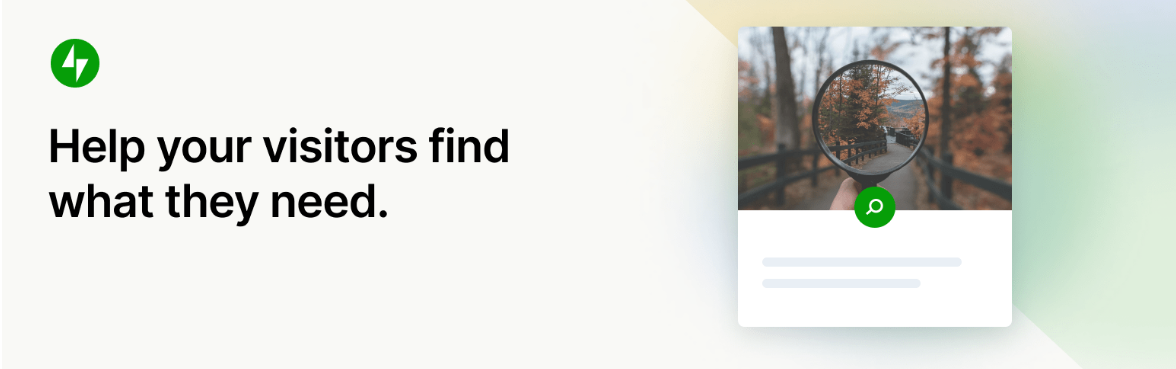
Tawarkan pencarian instan untuk situs web Anda: Segera setelah pengguna mulai mengetik, plugin mulai menampilkan jawaban yang relevan.
Hasil yang akurat bahkan sebelum pengunjung selesai mengetik? Anda tidak bisa menjadi lebih cepat dari itu.
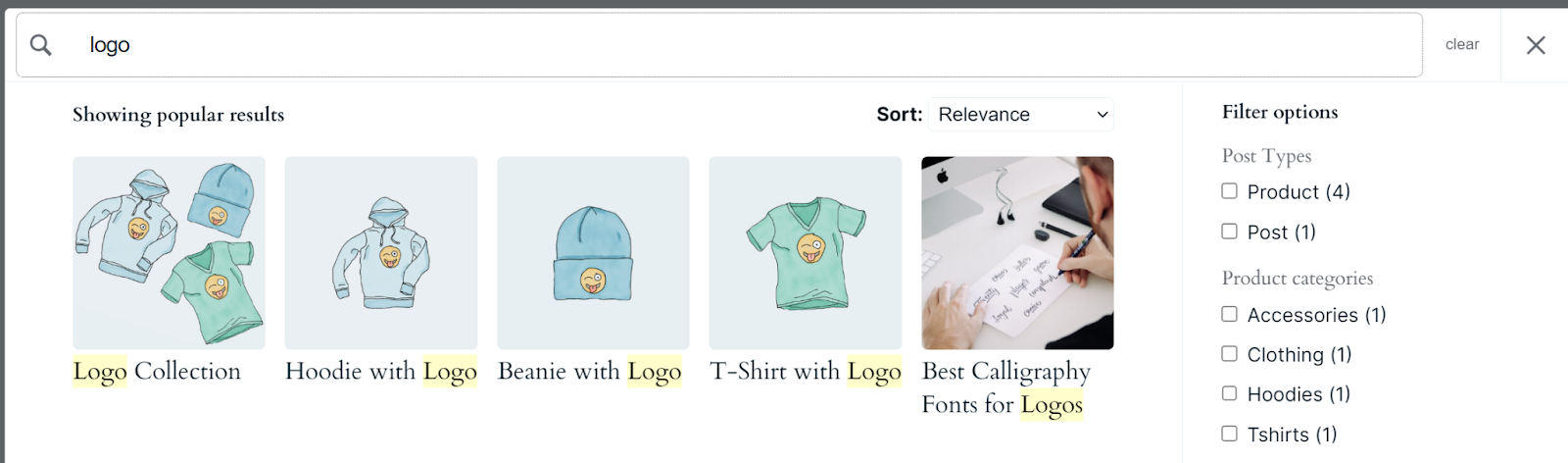
Ia juga menawarkan opsi untuk memfilter hasil berdasarkan kategori, tag, tanggal, jenis posting, dan taksonomi khusus. Dengan cara ini, pengunjung dapat memilah-milah hasil pencarian tanpa perlu menyegarkan halaman — sehingga mengurangi gesekan.
Ini juga mendukung 38 bahasa dan cukup pintar untuk memperbaiki kesalahan ejaan dan memahami kiriman yang tidak jelas.
Ada Jetpack Search versi gratis dan premium. Tingkat gratis mendukung hingga 5.000 jenis postingan yang diindeks dan 500 permintaan bulanan, meskipun menyertakan logo Jetpack di halaman pencarian.
Untuk menggunakan plugin, instal dan aktifkan. Lalu buka Jetpack → Cari , dan klik Mulai gratis .
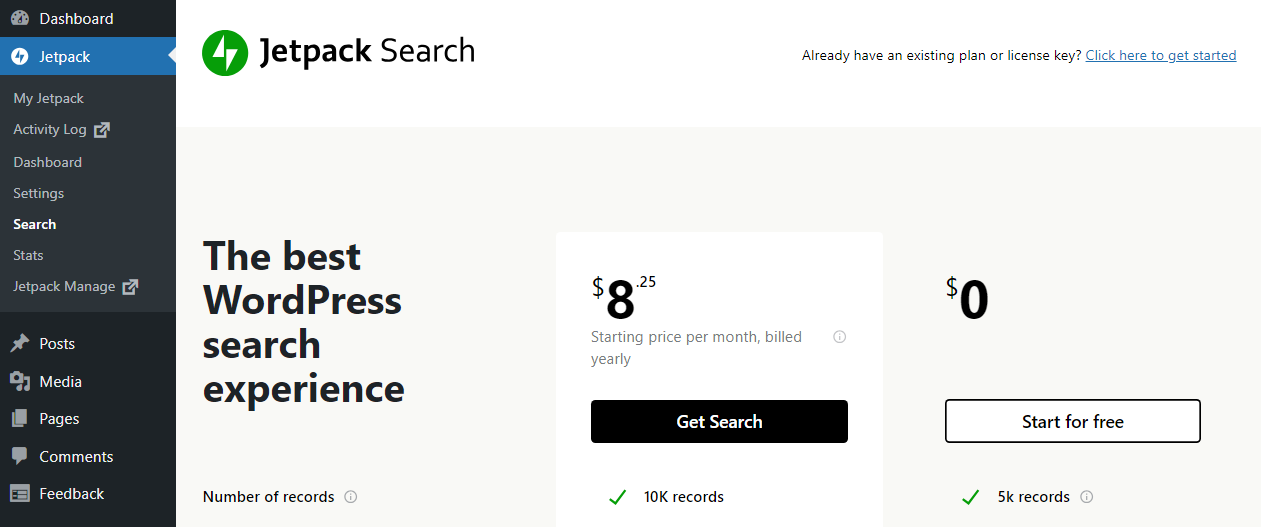
Plugin akan meminta Anda menyelesaikan proses checkout, tanpa biaya jika Anda memilih paket gratis. Saat Anda kembali ke dasbor, Anda akan melihat bahwa halaman Jetpack → Pencarian sekarang menyertakan informasi tentang penggunaan bulanan Anda.
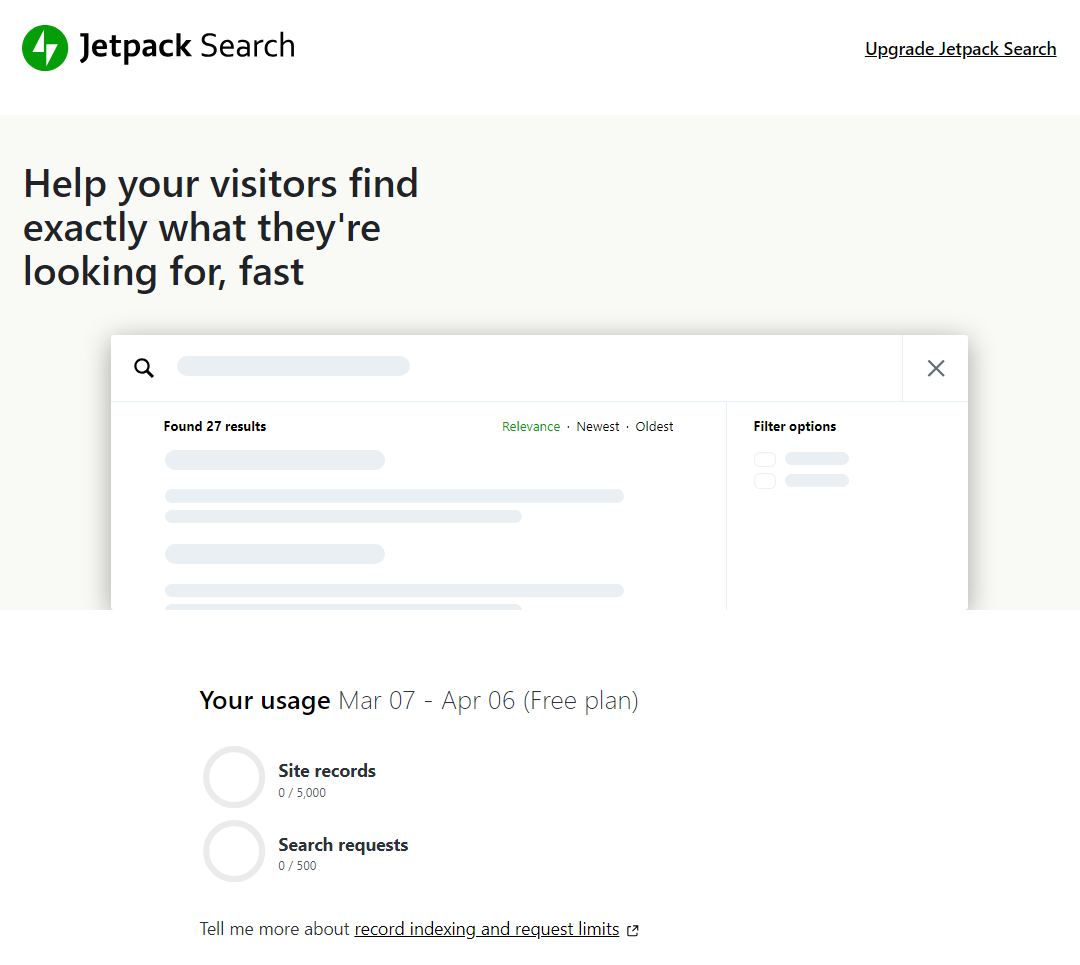
Proses pengindeksan dilakukan secara otomatis, tetapi plugin memerlukan waktu beberapa saat untuk mengindeks konten situs Anda. Semakin banyak konten di situs Anda, semakin lama waktu yang dibutuhkan untuk pengindeksan.
Jika Anda menggulir ke bagian bawah halaman Pencarian , Anda akan melihat opsi untuk mengaktifkan dan menonaktifkan fitur Jetpack Search, serta pencarian instan. Biarkan kedua opsi diaktifkan untuk pengalaman pengguna terbaik.
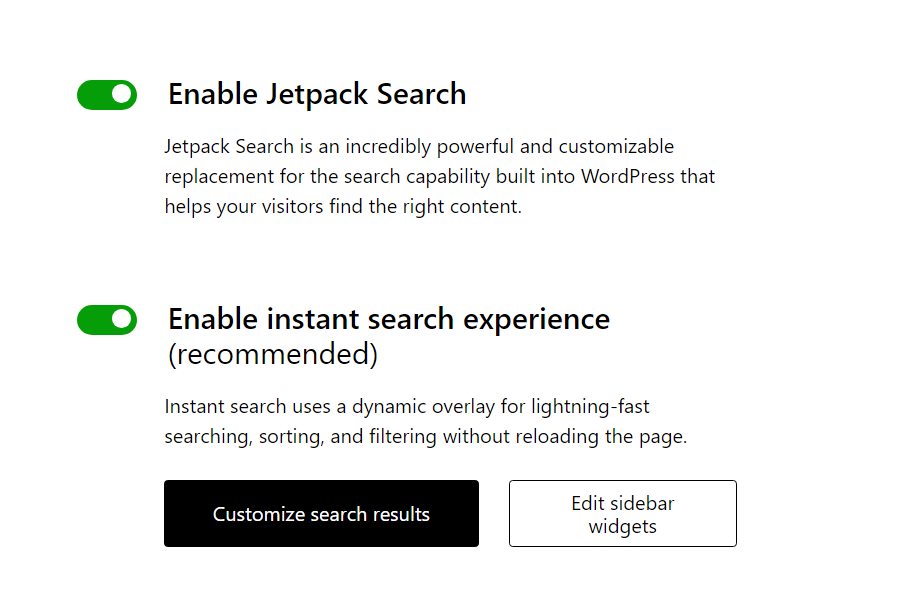
Ada dua opsi penyesuaian lain yang dapat Anda manfaatkan. Jika Anda mengklik Sesuaikan hasil pencarian , editor akan diluncurkan yang memungkinkan Anda mengubah gaya dan tampilan halaman pencarian WordPress Anda.
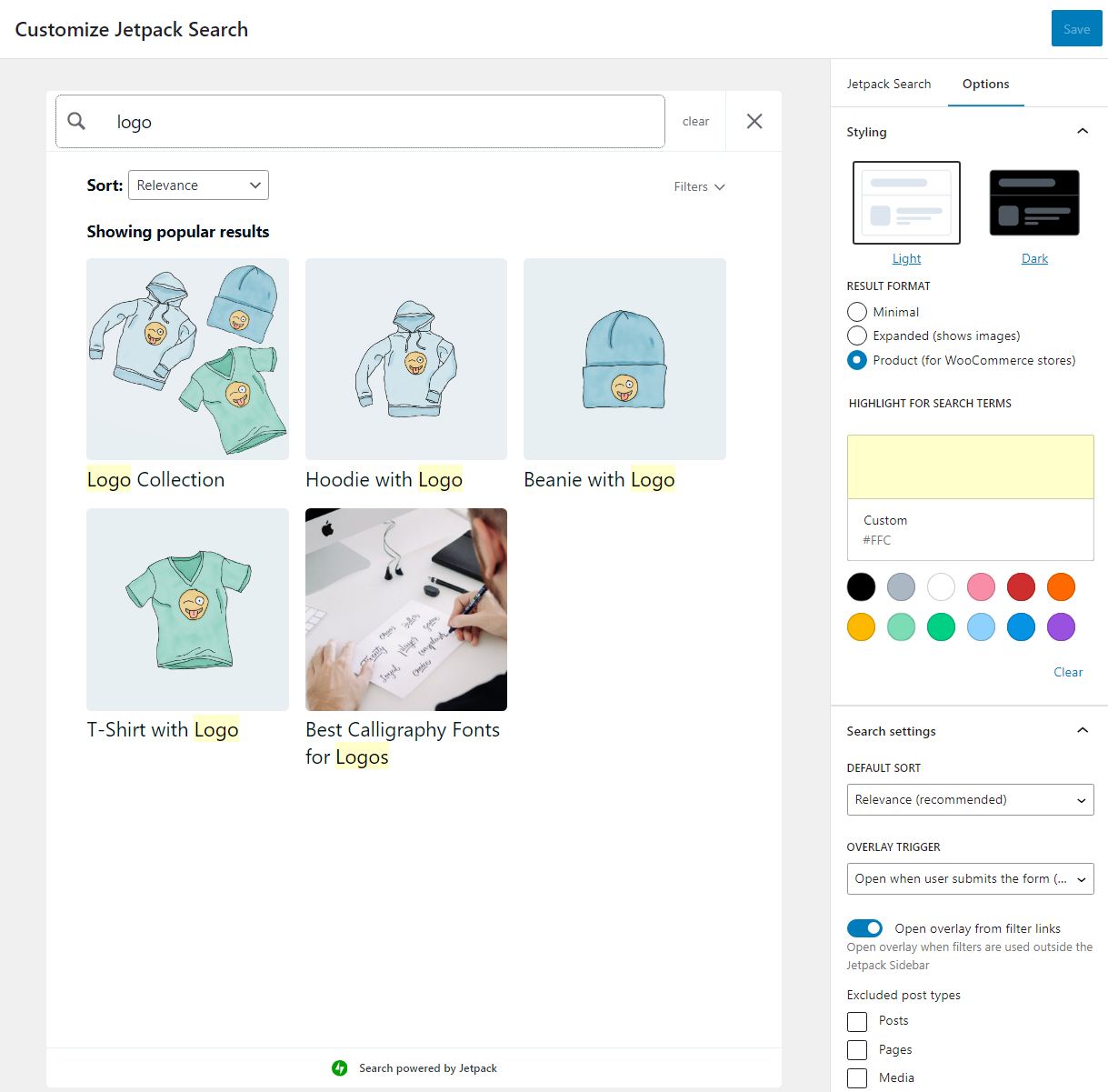
Editor ini mencakup opsi untuk gaya halaman terang dan gelap, pemformatan hasil, dan penyorotan istilah pencarian. Anda juga dapat mengubah urutan kemunculan hasil dan mengecualikan jenis postingan tertentu.
Jika Anda kembali ke halaman Pencarian , Anda juga akan melihat opsi berlabel Edit widget sidebar di sebelah tombol Sesuaikan hasil pencarian . Jika Anda mengkliknya, tab Appearance → Widgets akan dimuat dan memungkinkan Anda menambahkan blok Jetpack Search ke sidebar atau footer situs Anda.
Jika Anda siap meningkatkan UX situs Anda dan mendapatkan keterlibatan yang lebih baik serta lebih banyak konversi dari kerja keras Anda, dapatkan Jetpack Search hari ini dan mulai lihat hasil yang lebih baik besok.
Jika Anda ingin meluangkan lebih banyak waktu untuk menyesuaikan penelusuran, kami akan melanjutkan dengan beberapa opsi lagi!
2. Gunakan editor blok WordPress
Jika Anda menggunakan tema blok WordPress, Anda dapat memanfaatkan editor blok untuk menyesuaikan templatnya. Itu berarti Anda dapat memodifikasi desain halaman tema mana pun menggunakan blok, termasuk templat halaman pencariannya.
Untuk menentukan apakah Anda menggunakan tema yang mendukung blok, buka dasbor dan cari Appearance → Editor . Jika Anda tidak melihat opsi ini, berarti tema Anda tidak mendukung pengeditan situs secara penuh.
Jika Anda melihat opsi itu, silakan pilih. Di layar berikutnya, Anda dapat menavigasi template tema Anda dan memilih salah satu yang ingin Anda sesuaikan.
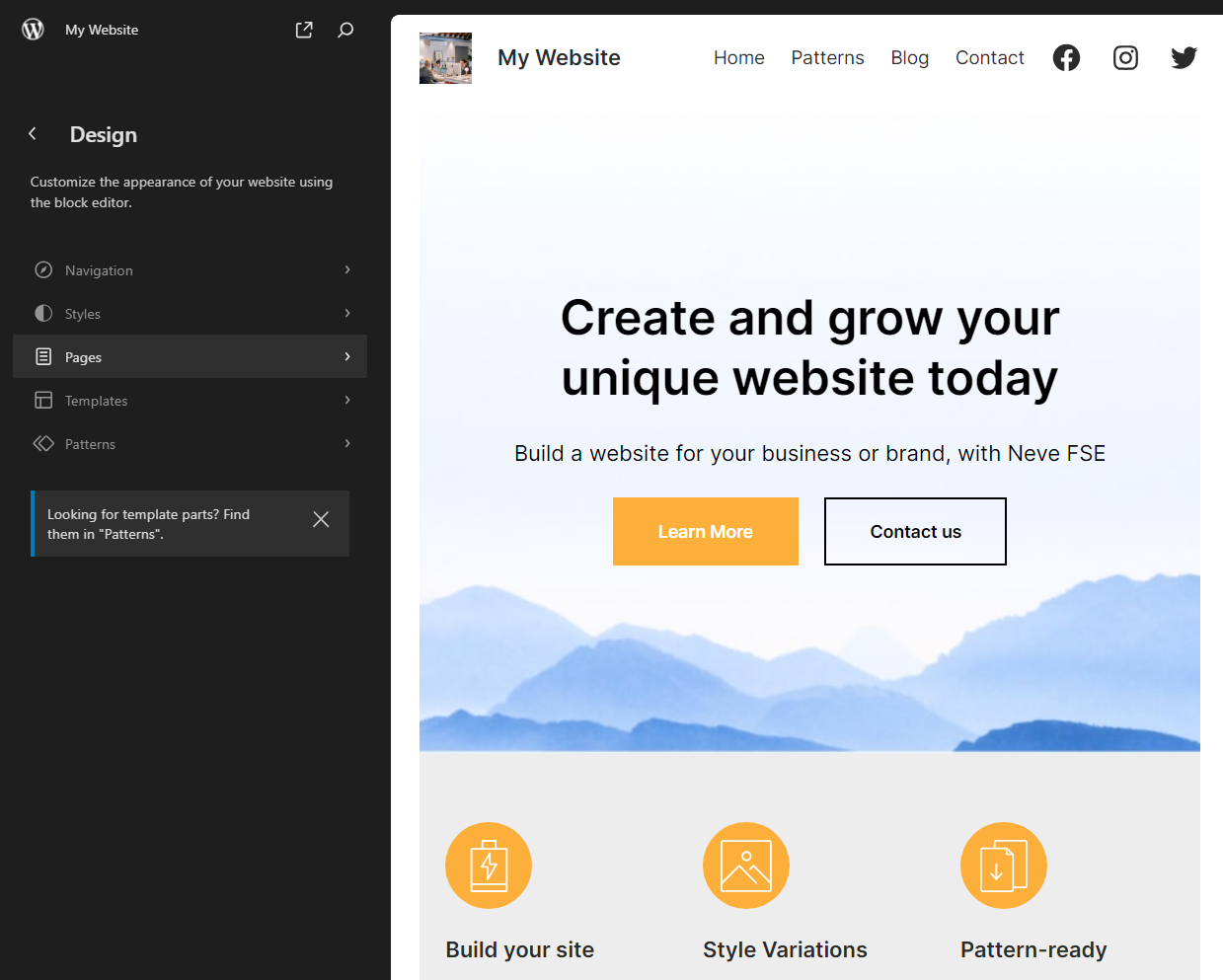
Ingatlah bahwa tidak semua tema dilengkapi dengan templat halaman pencarian. Jika tema Anda tidak memilikinya, berarti tema tersebut menggunakan gaya default. Dalam hal ini, Anda dapat membuat template dari awal atau menggunakan plugin seperti Jetpack Search untuk menyesuaikan halaman hasil.
Selanjutnya, klik Pages dan cari template Hasil Pencarian di menu berikutnya. Mengklik template itu akan memuat pratinjaunya di sisi kanan halaman.
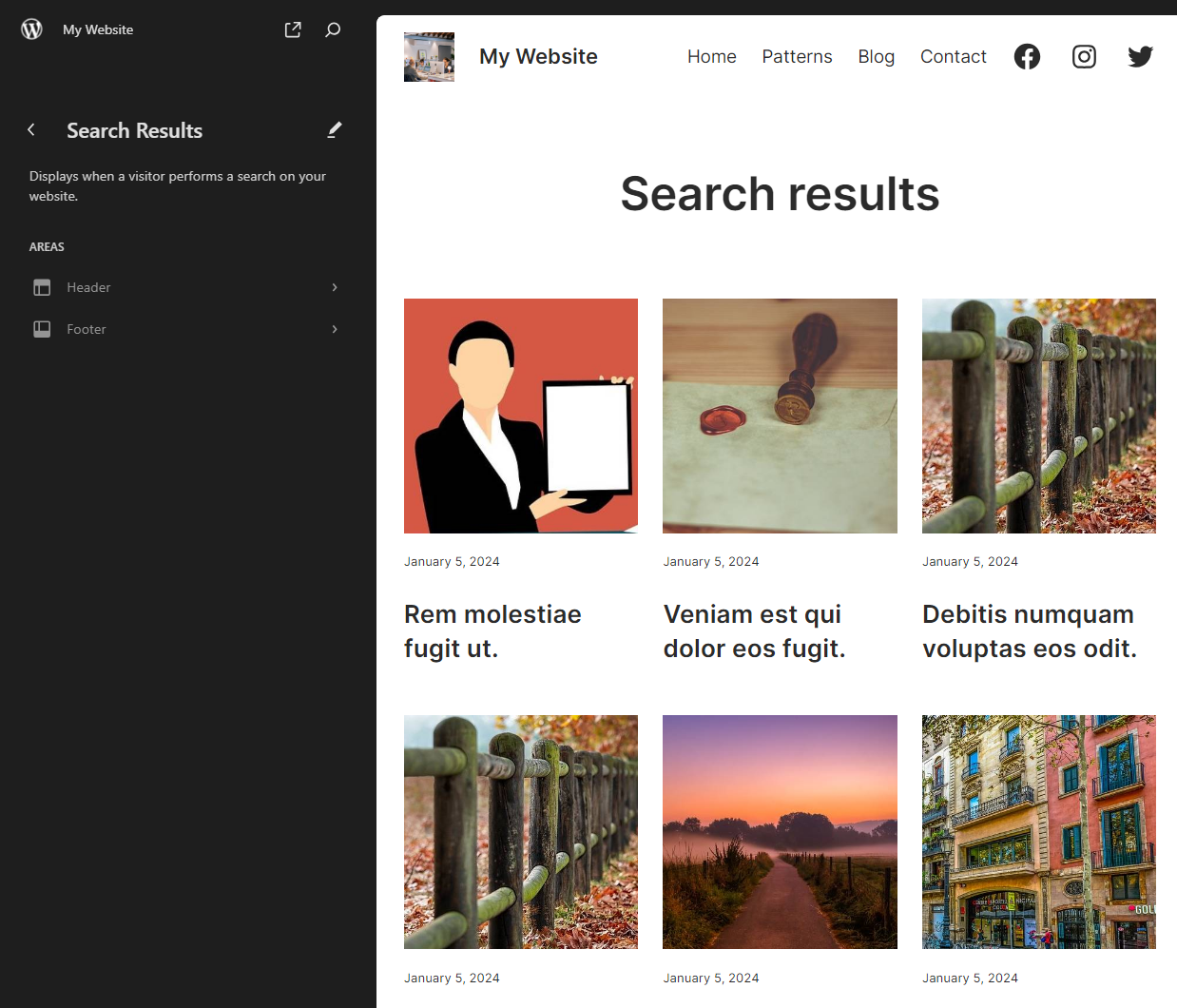
Untuk mengedit template, klik ikon pensil di sebelah header Hasil Pencarian di sisi kiri layar. Ini akan meluncurkan editor blok untuk templat spesifik tersebut.
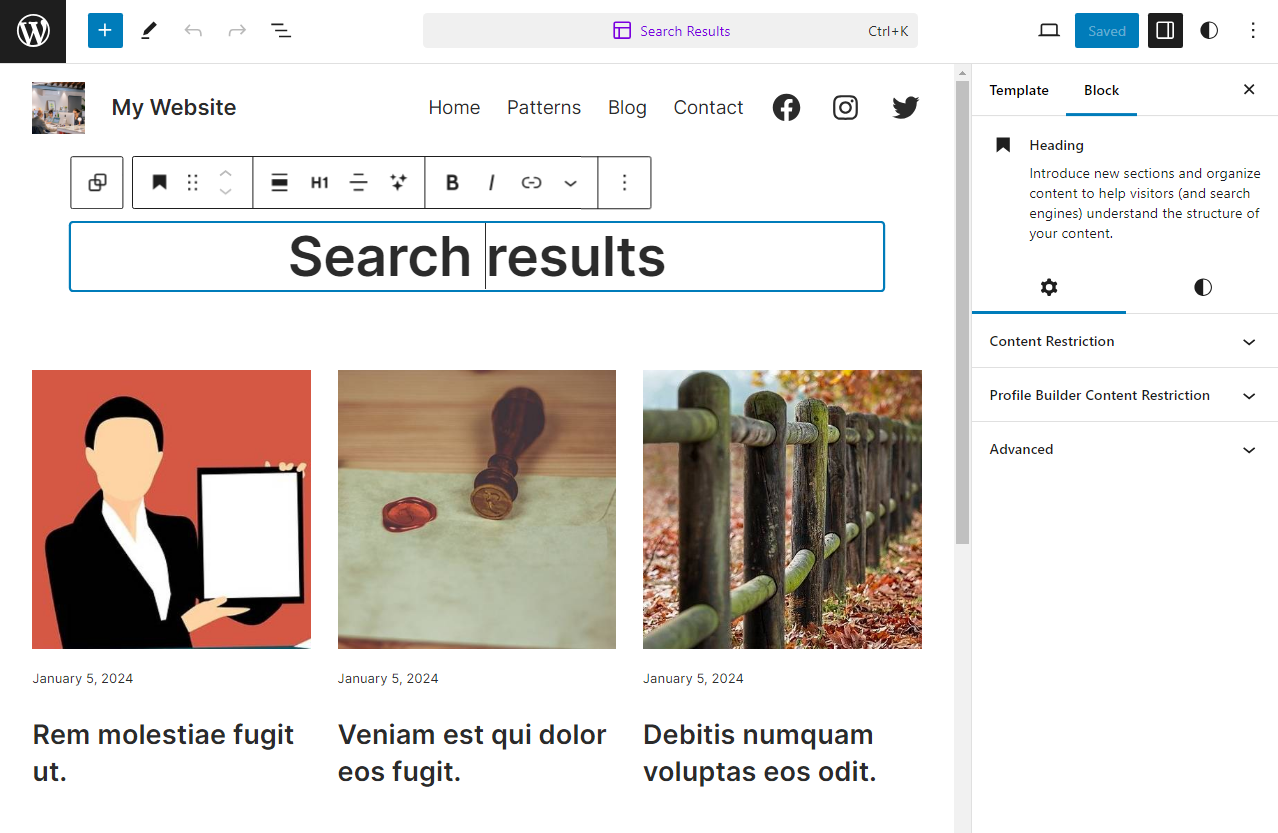
Setelah berada di editor, Anda dapat menyesuaikan aspek apa pun dari desain halaman. Misalnya, Anda mungkin ingin mengubah header, yang dapat Anda lakukan dengan mengkliknya dan mengakses menu opsi blok.
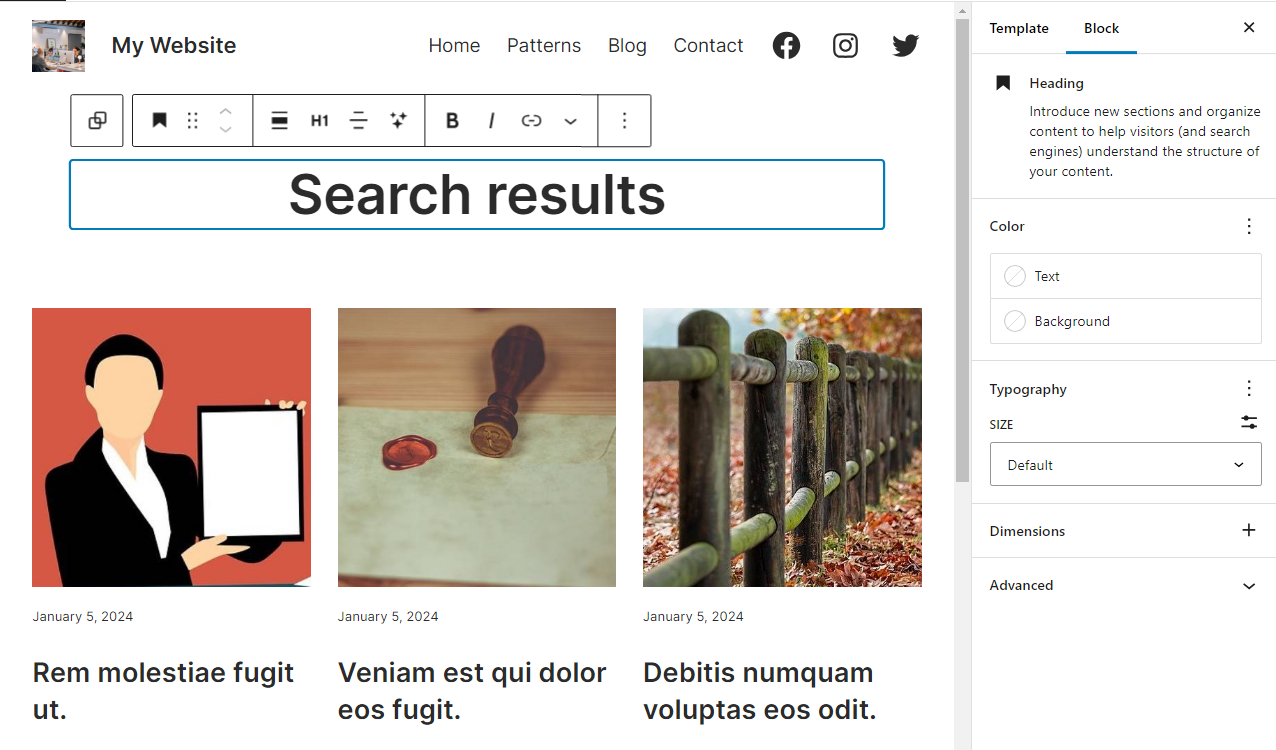
Jika Anda memilih hasil pencarian, Anda akan melihat bahwa editor memperlakukannya sebagai blok Templat Posting . Anda tidak dapat secara langsung mengubah hasil pencarian yang ditampilkan menggunakan editor blok. Namun Anda dapat menyesuaikan aspek tata letak halaman, seperti jumlah kolom untuk hasil pencarian, tipografinya, dan warna.
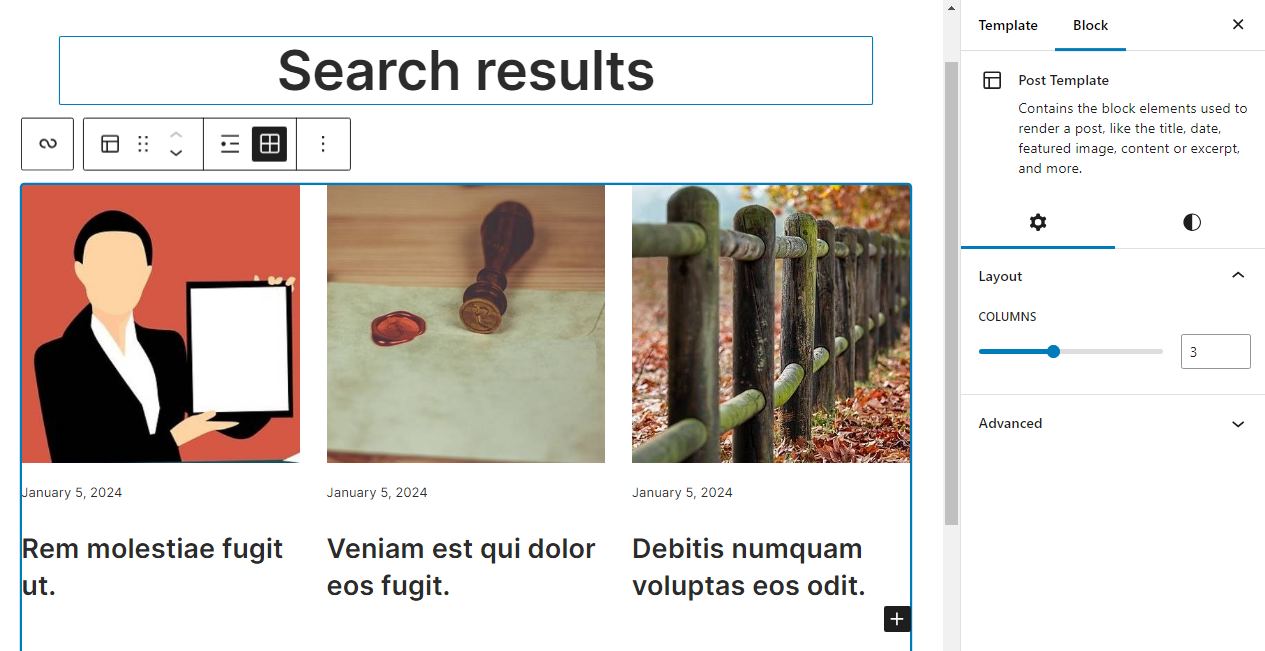
Setelah selesai, klik Simpan di sudut kanan atas layar. Kemudian Anda dapat mencoba fungsi pencarian, dan melihat desain halaman hasil pencarian baru Anda di bagian depan.
3. Gunakan Penyesuai WordPress
Hanya tema blok yang memungkinkan Anda mengedit halaman hasil pencarian WordPress menggunakan editor blok. Jika Anda menggunakan tema klasik, Anda harus menggunakan Penyesuai WordPress untuk membuat perubahan pada templat halaman.
Jika Anda tidak yakin dengan jenis tema yang Anda gunakan, buka Penampilan → Sesuaikan . Opsi itu hanya akan muncul untuk tema non-blok. Mengklik Kustomisasi akan meluncurkan Penyesuai WordPress.
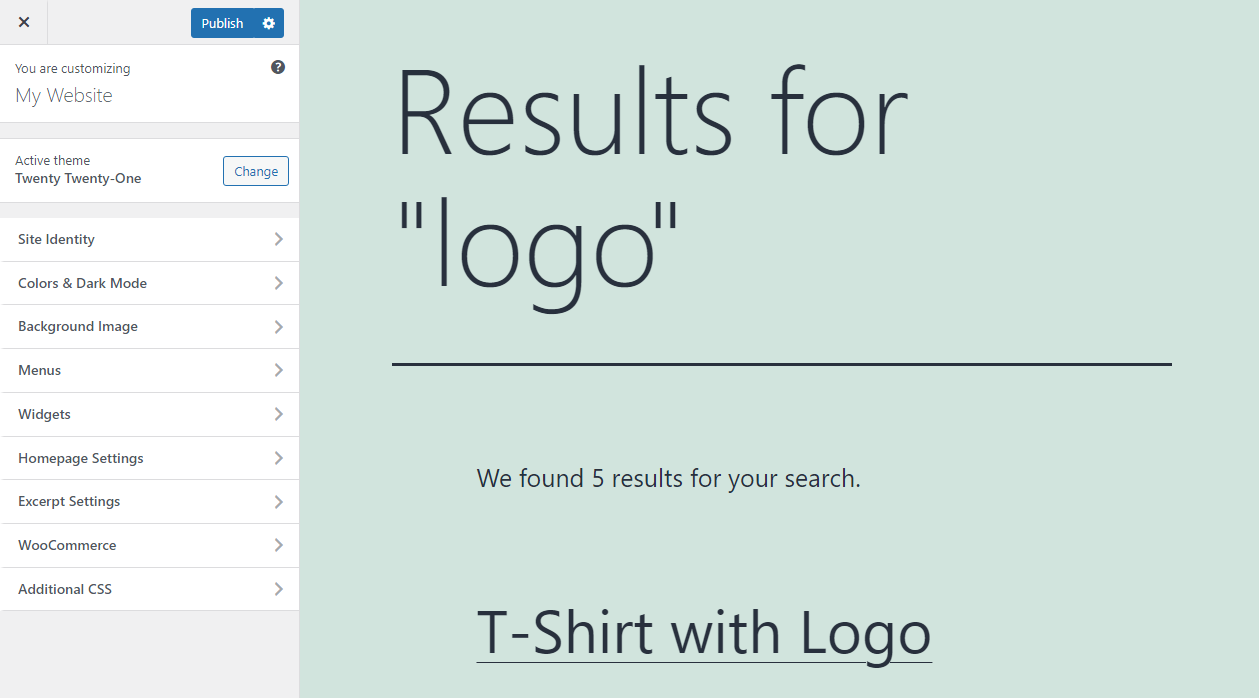
Penyesuai memungkinkan Anda mengubah beberapa aspek desain situs Anda menggunakan menu konfigurasi. Kelemahan utama Penyesuai adalah Anda tidak dapat menggunakannya untuk mengubah desain halaman tertentu. Setiap perubahan yang Anda buat menggunakan Penyesuai berlaku di seluruh situs (kecuali Anda menggunakan CSS khusus).
Terlebih lagi, perubahan yang dapat Anda lakukan dengan Customizer akan bergantung pada tema yang Anda gunakan. Secara umum, Anda dapat menyesuaikan warna latar belakang situs Anda, tipografi, desain tombol, dan bahkan tata letak umumnya.
Pilih item menu yang sesuai dengan elemen desain yang ingin Anda ubah, dan lihat opsi yang disediakan tema. Misalnya, jika Anda ingin mengedit warna latar belakang situs Anda, klik menu Latar Belakang dan gunakan pemilih warna untuk mengubah desain.
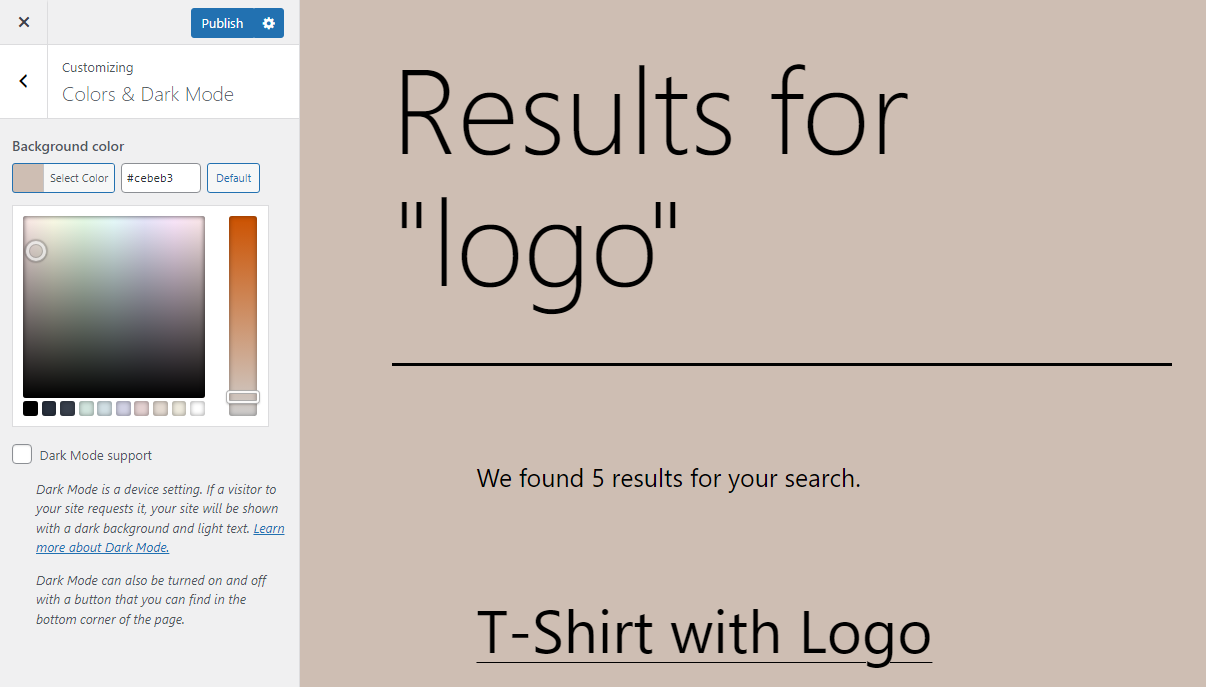
Meskipun metode ini agak terbatas, ini bisa menjadi pilihan yang baik jika Anda menggunakan tema klasik dan menginginkan tampilan yang sederhana. Jika Anda ingin melakukan perubahan lebih mendalam pada halaman pencarian WordPress tanpa menggunakan plugin atau tema blok, Anda harus melakukannya secara manual, artinya menggunakan kode. Kami akan mengeksplorasi opsi itu lebih lanjut di bagian berikutnya.
Ingatlah bahwa jika saat ini Anda menggunakan tema klasik, Anda selalu dapat beralih ke tema blok. Dengan begitu, Anda dapat menggunakan editor blok untuk membuat halaman hasil pencarian kustom WordPress, seperti dijelaskan di atas.
4. Tambahkan kode khusus secara manual
Tidak ada batasan mengenai apa yang dapat Anda lakukan dengan WordPress, terutama jika Anda merasa nyaman menyesuaikan kode secara manual dan memiliki pengalaman dengan pengembangan web.
Anda bebas menyesuaikan file templat untuk tema apa pun yang Anda gunakan. WordPress tidak membatasi Anda dengan cara apa pun. Namun menyesuaikan file-file ini dapat merusak situs web Anda jika Anda tidak tahu apa yang Anda lakukan.
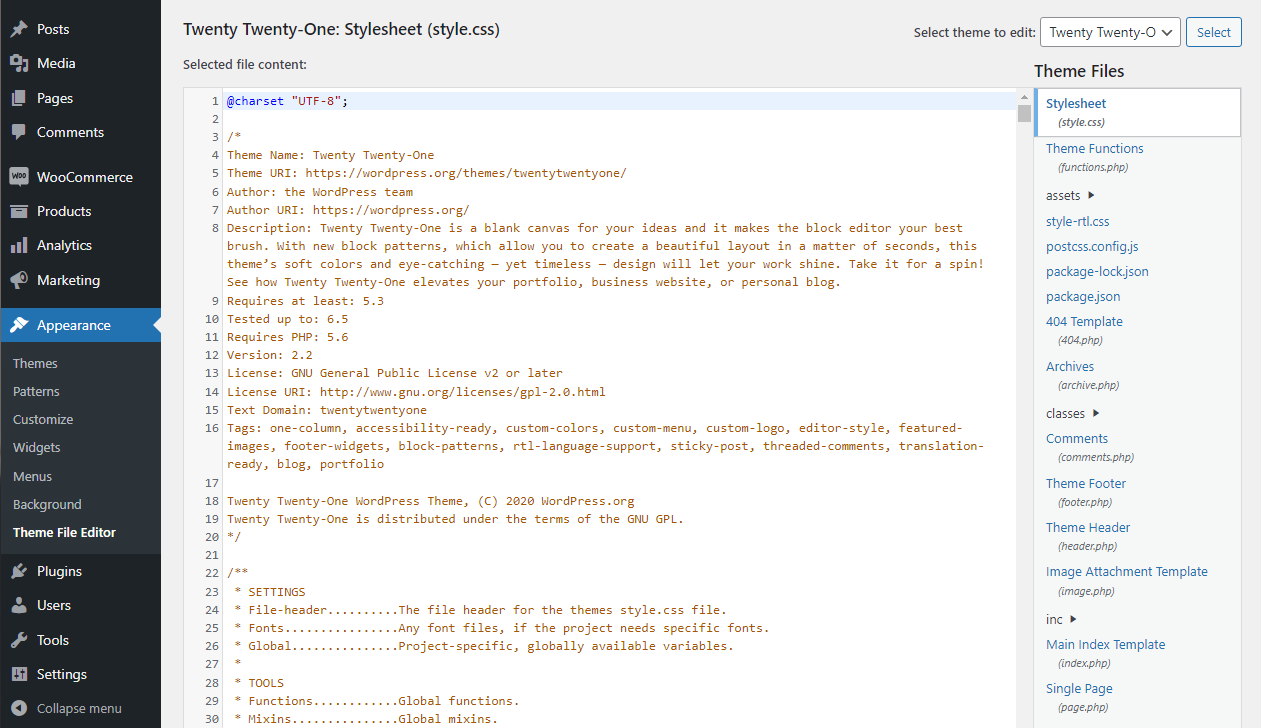
Jadi jika Anda tidak memiliki pengalaman dengan pengembangan web, pilihan terbaik Anda adalah menggunakan salah satu metode penyesuaian lain yang telah dibahas sejauh ini. Alternatifnya, Anda mungkin ingin menyewa seorang profesional yang dapat membuat perubahan yang Anda perlukan pada halaman hasil pencarian.
Penting juga untuk dicatat bahwa menggunakan kode khusus yang Anda temukan online untuk mengedit templat halaman dapat menimbulkan konsekuensi yang tidak terduga. Jika Anda tidak yakin bagaimana cara memeriksa atau mengedit kode, akan sulit bagi Anda untuk mengintegrasikannya dengan file tema Anda. Selain itu, kode yang berfungsi untuk satu tema mungkin tidak berfungsi untuk tema lainnya.

Apa pun perubahan yang Anda lakukan, ingatlah untuk menggunakan situs pementasan saat bereksperimen dengan pendekatan ini. Kemudian, setelah Anda siap, pastikan untuk mencadangkan situs web Anda yang sebenarnya secara penuh sebelum Anda membuat perubahan apa pun pada kodenya.
Ini adalah praktik standar, dan idealnya, Anda akan selalu memiliki cadangan terkini untuk situs web Anda. Jika Anda belum memiliki solusi pencadangan, pertimbangkan untuk menggunakan Jetpack VaultPress Backup, yang membuat pencadangan real-time untuk situs Anda dan menyimpannya dengan aman.
Lima praktik terbaik untuk mengoptimalkan halaman hasil pencarian WordPress Anda
Jika Anda tidak yakin metode mana di atas yang harus Anda gunakan untuk menyesuaikan halaman pencarian WordPress, Anda sebaiknya mempertimbangkan jenis perubahan yang ingin Anda lakukan. Berikut beberapa praktik terbaik yang dapat Anda terapkan untuk meningkatkan pengalaman penelusuran pengunjung Anda.
1. Terapkan pencarian instan
Orang-orang terbiasa mendapatkan hasil instan di web. Jika memerlukan waktu cukup lama untuk menemukan sesuatu, pengunjung bisa merasa frustrasi dan mungkin memutuskan untuk meninggalkan situs Anda.
Cara kerja pencarian WordPress secara default adalah seperti ini — Anda menggunakan bilah pencarian, mengonfirmasi kueri Anda, dan situs web memuat halaman baru dengan hasilnya. Pencarian instan berarti begitu Anda mulai mengetik, Anda akan mulai melihat hasilnya. Dan jika Anda tidak menyukai opsi yang dikembalikan, Anda dapat mengubah pencarian atau menerapkan filter dan hasilnya akan berubah secara otomatis tanpa perlu memuat halaman baru.
Fungsionalitas ini membuat pencarian lebih mudah digunakan. Hal ini terutama berlaku jika situs web Anda dimuat dengan lambat, karena memaksa pengunjung untuk menunggu hasil penelusuran baru secara berulang-ulang dapat membuat frustasi.
Ada berbagai cara untuk menerapkan pencarian instan. Beberapa situs web menampilkan hasil langsung di dalam bilah pencarian, sedangkan situs lainnya akan memperbarui halaman pencarian saat Anda memasukkan kueri baru. Jetpack Search langsung memperbarui halaman hasil pencarian WordPress, sehingga pengunjung tidak perlu menunggu.
2. Sertakan judul dan cuplikan halaman deskriptif
Terkadang, halaman hasil pencarian tidak menyertakan informasi yang cukup bagi pengunjung untuk memutuskan item mana yang akan diklik. Untuk menghindari kesalahan ini, semua halaman yang diindeks harus menyertakan judul halaman deskriptif dan cuplikan atau deskripsi.
Menyertakan gambar unggulan juga merupakan ide bagus.
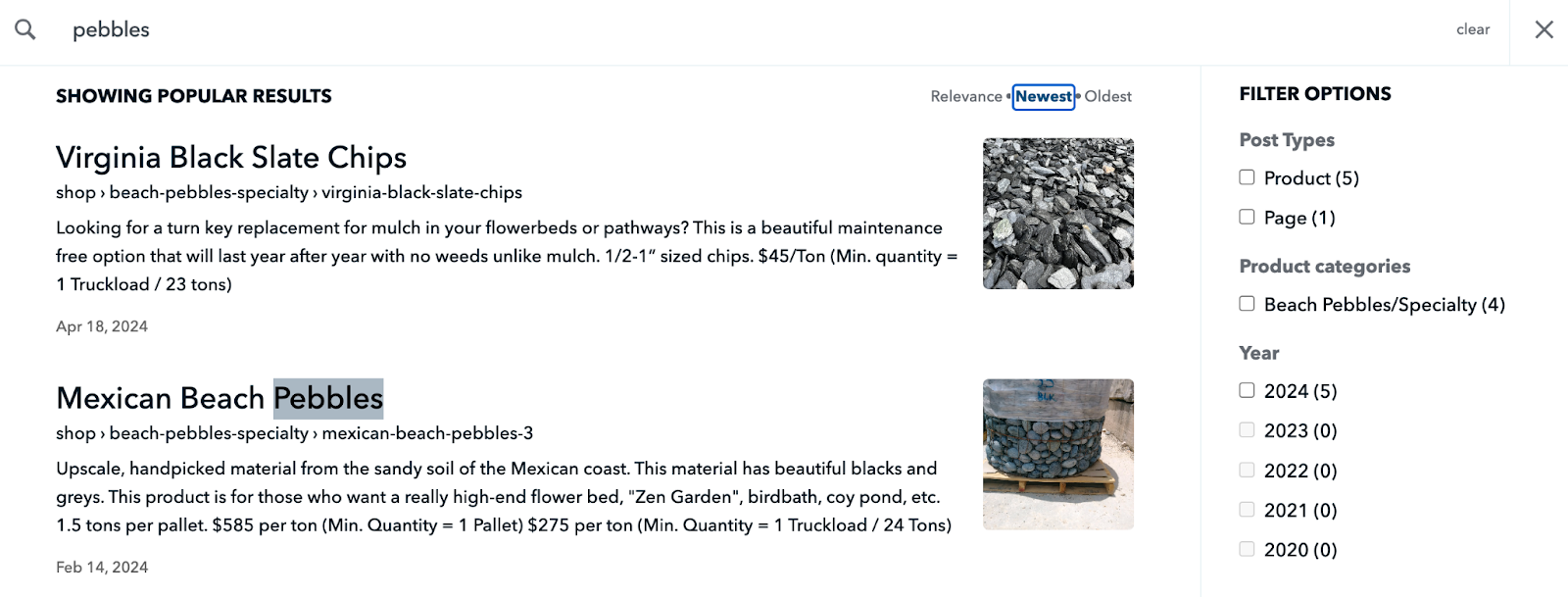
Gagal memasukkan elemen-elemen ini akan membuat halaman pencarian Anda kurang ramah pengguna. Yang lebih penting lagi, hal ini membuat hampir mustahil bagi orang untuk menemukan apa yang mereka cari. Tanpa judul dan deskripsi yang jelas, pengunjung mungkin harus mengklik beberapa hasil sebelum mereka dapat mengidentifikasi hasil yang tepat.
Dalam hal desain, ini berarti memberikan ruang yang cukup pada tata letak halaman hasil pencarian untuk setiap entri untuk menyertakan gambar, serta judul lengkap. Anda juga ingin mengonfigurasi hasil agar menampilkan deskripsi yang cukup panjang sehingga orang dapat memperoleh lebih banyak informasi tentang isi halaman tersebut.
3. Sediakan filter untuk mempersempit hasil
Filter adalah bagian penting dari pencarian online. Jika Anda memiliki situs web dengan banyak halaman, postingan, produk, atau jenis postingan khusus lainnya, Anda memerlukan filter untuk menciptakan pengalaman pencarian yang dapat digunakan.
Dengan filter, pengunjung situs Anda dapat mempersempit jumlah hasil yang mereka lihat. Hal ini dapat membantu mereka menemukan apa yang mereka butuhkan dengan lebih efisien daripada menelusuri hasil secara manual.
Secara default, WordPress tidak menyertakan filter untuk fungsi pencariannya. Anda dapat menggunakan plugin seperti Jetpack Search untuk menambahkan filter ke halaman hasil pencarian.
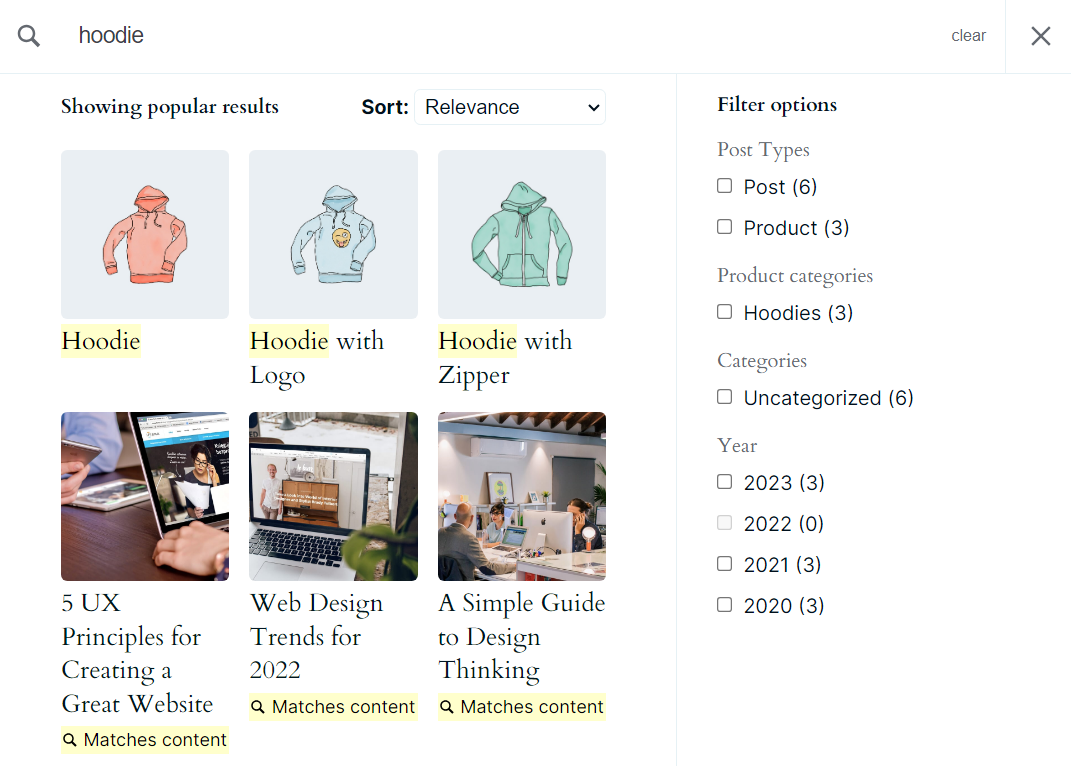
Perhatikan bahwa sebagian besar situs web dapat memperoleh manfaat besar dari rangkaian filter yang berbeda. Sebagai contoh, jika Anda menjalankan toko online, Anda mungkin ingin menawarkan filter yang sesuai dengan kategori produk, tag, harga, dan bahkan opsi pengiriman jika memungkinkan.
4. Sorot istilah pencarian di hasil
Jika pengunjung menjalankan penelusuran yang memberikan banyak hasil, mengidentifikasi opsi yang tepat untuk diklik dapat menjadi sebuah tantangan. Salah satu opsi untuk membuat halaman pencarian lebih ramah pengguna adalah dengan menyorot istilah yang dicari pencari di setiap hasil.
Menyoroti kueri penelusuran menunjukkan kepada pengunjung hasil mana yang menyertakan kata-kata persis yang mereka cari dan dalam konteks apa. Hal ini dapat membantu mereka mengidentifikasi hasil mana yang paling relevan dan mana yang dapat mereka abaikan.
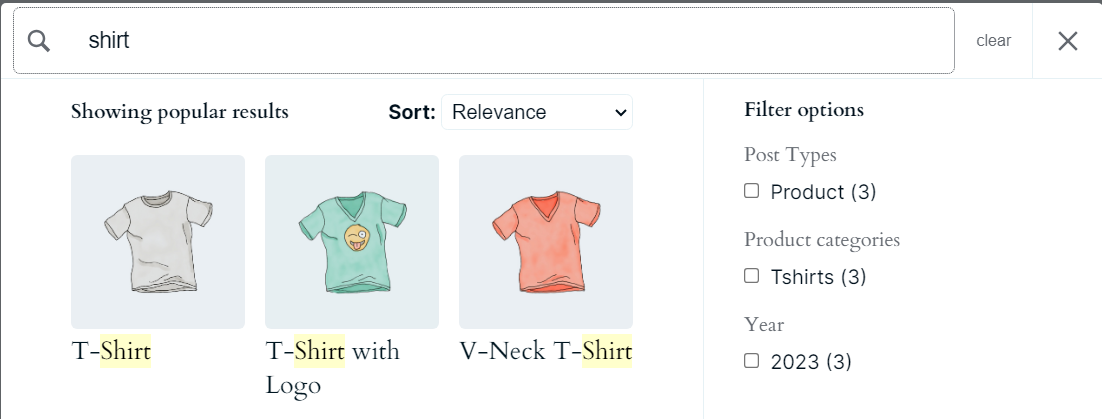
Jetpack Search secara otomatis menyorot istilah pencarian di semua hasil yang ditampilkan. Hal ini juga berlaku jika hasil pencarian diperbarui karena adanya perubahan dalam kueri.
Menyoroti kueri adalah perubahan sederhana yang membuat hasil navigasi lebih mudah diakses. Dengan Jetpack Search, ini adalah fitur yang dapat Anda terapkan dengan mudah.
Bantu pengunjung Anda menemukan apa yang mereka butuhkan
Memberikan hasil paling relevan secara instan kepada pengunjung Anda dengan Jetpack Search. Tidak diperlukan pengkodean, tidak ada iklan, dan tidak ada pelacakan.
Dapatkan Pencarian Jetpack secara gratis5. Optimalkan halaman hasil pencarian untuk perangkat seluler
Penggunaan seluler kini menyumbang lebih dari 50 persen dari seluruh lalu lintas di web. Artinya, jika situs web Anda tidak mobile-friendly, Anda menawarkan pengalaman di bawah standar kepada sekitar setengah calon pengunjung Anda.
Minimal, “ramah seluler” berarti situs web mudah dinavigasi menggunakan layar yang lebih kecil dan antarmuka sentuh. Ini juga berlaku untuk halaman hasil pencarian WordPress. Jika laman ini sulit dinavigasi di perangkat seluler, pengunjung mungkin akan frustrasi dengan pengalaman tersebut dan meninggalkannya.
Tampilan laman hasil penelusuran di perangkat seluler akan sangat bergantung pada tema yang Anda gunakan dan penyesuaian apa yang Anda lakukan. Salah satu cara untuk membuat halaman hasil pencarian Anda lebih mobile-friendly adalah dengan menggunakan Jetpack Search.
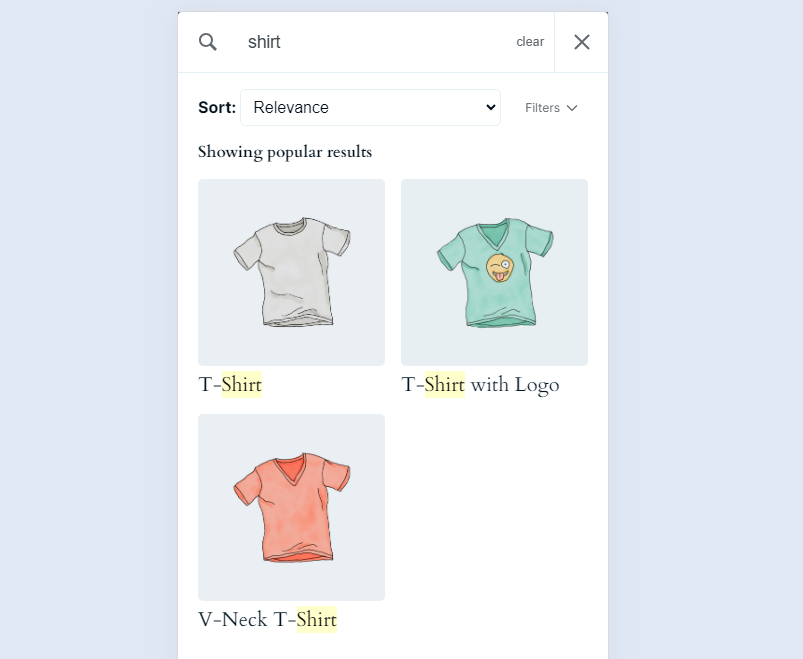
Plugin secara otomatis menggantikan halaman hasil pencarian dengan desain baru yang tampak bagus di perangkat seluler dan layar yang lebih besar.
Bagaimana Jetpack Search meningkatkan pengalaman pencarian di WordPress
Sejauh ini, kita telah membahas banyak tentang cara kerja Jetpack Search dan cara menggunakan plugin untuk menyesuaikan halaman hasil pencarian WordPress. Sekarang, mari kita rekap secara singkat bagaimana hal ini dapat meningkatkan pengalaman penelusuran:
- Pencarian dan pemfilteran instan tanpa memuat ulang halaman. Jetpack Search memungkinkan Anda menjalankan pencarian sebanyak yang Anda inginkan tanpa harus memuat ulang halaman hasil. Hasilnya diperbarui secara instan, sehingga mempersempit pencarian menjadi lebih cepat.
- Pengindeksan untuk jenis konten tambahan. Anda dapat mengonfigurasi Pencarian Jetpack untuk menampilkan jenis konten yang Anda inginkan dalam hasil pencarian. Plugin ini juga menambahkan dukungan untuk produk WooCommerce dan memasukkannya ke halaman hasil.
- Halaman pencarian yang dapat disesuaikan. Anda dapat menyesuaikan halaman hasil Pencarian Jetpack dengan beberapa cara. Ini memberi Anda kendali penuh atas tampilan halaman hasil dan jenis elemen apa yang ditampilkan.
- Pengguliran tanpa batas. Fitur ini menggantikan penomoran halaman, dan menjadikannya, sehingga pengunjung tidak perlu memuat halaman baru untuk melihat hasil tambahan. Hasilnya akan terus dimuat saat pengunjung menelusurinya, selama ada lebih banyak pilihan.
- Informasi tanggal posting ditampilkan. Jetpack Search memungkinkan Anda menampilkan tanggal postingan di halaman hasil pencarian. Hal ini dapat memberikan konteks kepada pengunjung tentang seberapa relevan suatu hasil, bergantung pada waktu publikasinya.
Secara keseluruhan, Jetpack Search membantu Anda menerapkan praktik terbaik yang Anda perlukan untuk menyesuaikan halaman hasil pencarian WordPress. Selain itu, plugin ini memerlukan sedikit atau tanpa konfigurasi. Mengaktifkannya secara otomatis mengimplementasikan sebagian besar fitur, dan Anda hanya perlu meluangkan waktu untuk opsi penyesuaian desainnya (jika Anda mau).
Pertanyaan yang sering diajukan
Jika Anda masih memiliki pertanyaan tentang pencarian WordPress dan cara menyesuaikan halaman hasil, mari kita bahas.
Apa itu halaman hasil pencarian WordPress?
Saat Anda menjalankan pencarian di WordPress, CMS memuat halaman baru yang menyertakan hasilnya. Beberapa tema WordPress menyertakan templat halaman hasil pencarian secara default, yang dapat Anda sesuaikan. Alternatifnya, Anda dapat mendesainnya dari awal.
Bisakah saya menyesuaikan tata letak hasil pencarian tanpa pengetahuan coding?
Anda dapat menyesuaikan tata letak hasil pencarian WordPress menggunakan plugin atau editor blok. Untuk menggunakan editor, Anda memerlukan tema blok. Alternatifnya, plugin seperti Jetpack Search memudahkan penambahan penyempurnaan lanjutan seperti penelusuran langsung, istilah penelusuran yang disorot, dan banyak lagi.
Bagaimana cara membuat halaman hasil pencarian dengan fitur pencarian langsung?
Anda harus menggunakan plugin untuk menambahkan pencarian langsung ke situs WordPress Anda. Jetpack Search adalah pilihan terbaik untuk pekerjaan itu. Itu terus memperbarui halaman hasil saat pengunjung mengetik dan mengubah permintaan pencarian, yang berarti pencarian terjadi secara real time.
Bagaimana saya bisa menerapkan pencarian fuzzy untuk menangani kesalahan ejaan dalam permintaan pencarian WordPress?
Beberapa plugin pencarian untuk WordPress menawarkan dukungan untuk pencarian 'fuzzy'. Dengan cara ini, mereka dapat menampilkan hasil meskipun kuerinya sedikit salah eja. Jetpack Search menampilkan hasil untuk kueri serupa jika kueri asli gagal mendapatkan hasil apa pun.
Apakah mungkin membuat halaman hasil pencarian yang mendukung banyak bahasa?
Untuk mendapatkan dukungan untuk berbagai bahasa, Anda memerlukan plugin halaman hasil pencarian WordPress yang dapat mengakomodasi hal ini. Jetpack Search menyediakan dukungan untuk puluhan bahasa. Selain itu, plugin ini dapat menampilkan hasil untuk kueri yang salah eja dalam beberapa bahasa, berkat dukungan multibahasa.
Apa itu Jetpack Search dan siapa yang membuat pluginnya?
Jetpack adalah bagian dari keluarga alat WordPress Automattic. Artinya, ini dibuat oleh orang yang sama di belakang WordPress.com. Ada beberapa plugin Jetpack yang dapat Anda gunakan, serta layanan yang dapat Anda daftarkan. Jetpack Search adalah salah satunya, dan berfokus pada peningkatan pengalaman pencarian WordPress.
Di mana saya dapat mempelajari lebih lanjut tentang Jetpack Search?
Anda dapat mengunjungi halaman resmi Pencarian Jetpack untuk mempelajari lebih lanjut tentang plugin dan fitur-fiturnya. Halaman tersebut juga mencakup informasi harga untuk lisensi Jetpack Search premium.
Optimalkan halaman hasil pencarian WordPress Anda
Pencarian menjadi semakin penting seiring berkembangnya situs web Anda. Semakin banyak halaman yang harus dinavigasi, semakin besar kemungkinan pengunjung perlu menggunakan fungsi pencarian untuk menemukan apa yang mereka inginkan. Jika Anda tidak memberikan pengalaman penelusuran yang intuitif dan akurat, Anda mungkin kehilangan sebagian audiens.
Dengan WordPress, ada beberapa opsi untuk menyesuaikan halaman hasil pencarian Anda. Anda dapat menggunakan plugin, editor blok, atau Penyesuai WordPress. Alternatifnya, Anda dapat mengubahnya secara manual menggunakan kode khusus.
Meskipun demikian, menggunakan plugin seperti Jetpack Search sejauh ini merupakan cara paling sederhana untuk meningkatkan pengalaman pencarian WordPress dan mengubah halaman hasil. Plugin ini menawarkan banyak opsi penyesuaian untuk tampilan dan fungsionalitas. Ini memungkinkan Anda mengaktifkan pengguliran tanpa batas, filter, dan pencarian instan untuk membantu pengunjung menemukan hasil yang mereka butuhkan dengan lebih efisien!
